Pregunta
Problema: ¿Cómo reparar las particiones que faltan después de instalar la Actualización de aniversario de Windows 10?
Después de instalar la actualización, mis particiones desaparecieron. Allí había archivos importantes. ¿Se han ido también?? Ayúdame a encontrar una solución. Gracias.
Respuesta resuelta
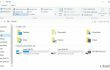
Particiones que desaparecen en Windows 10 después de instalar la actualización de aniversario es otro problema al que se enfrentan los usuarios de Windows. Por suerte, no es un problema muy extendido. No obstante, las particiones que faltan repentinamente, donde se guardaban archivos personales, podrían alertar seriamente y enfurecer a cualquier usuario. Aseguremos que aunque pueda parecer que la partición completa ha desaparecido, todos sus archivos importantes no desaparecieron. Para recuperar tanto las particiones como los datos, puede intentar restaurar el sistema. Es posible que esta opción no sea práctica ya que esta función no restaura las particiones eliminadas. Es útil para realizar copias de seguridad de archivos.
Este fenómeno de particiones que desaparecen podría deberse a una falla en el reconocimiento. En otras palabras, es posible que el sistema operativo no los reconozca. Alternativamente, los archivos ISO faltantes pueden ser la causa de esta ocurrencia. Del mismo modo, es posible que deba reinstalar la actualización descargando sus archivos oficiales desde su fuente principal. Le presentaremos varias soluciones para recuperar las particiones y sus archivos.
Opción 1. Actualización de controladores
Los errores de la última actualización pueden haber interferido en la interacción entre las particiones y el sistema. Por lo tanto, es posible que deba actualizar los controladores de la tarjeta de red, la tarjeta inalámbrica, la tarjeta de video y los controladores de disco duro. Generalmente, Windows 10 instala las actualizaciones requeridas automáticamente, pero si desea reinstalarlas, descargue los controladores de sus fabricantes oficiales. Evite descargarlos de distribuidores secundarios, ya que podría instalar una aplicación potencialmente fraudulenta. Por último, sería práctico comprobar el estado de su sistema de registro con RegCure Pro.
Opcion 2. Reinstalación de la actualización de aniversario
Si no han pasado diez días después de la instalación de la Actualización de aniversario, restaure su computadora al estado anterior.
- Hacer clic Comienzo botón. Introducir el Ajustes sección.
- Luego, navegue hasta Actualización y seguridad y elija Recuperación.
- Seleccione la opción para volver al estado anterior haciendo clic en Regrese a una compilación anterior.
Microsoft se ha comprometido a eliminar el problema. En caso de que la actualización le haya llegado recientemente y aún encuentre el problema de la partición, intente el métodos mencionados anteriormente y consulte la página oficial de Microsoft si han publicado el parche adecuado para esto problema.
Optimice su sistema y hágalo funcionar de manera más eficiente
¡Optimice su sistema ahora! Si no desea inspeccionar su computadora manualmente y tiene dificultades para tratar de encontrar problemas que la ralentizan, puede usar el software de optimización que se enumera a continuación. Todas estas soluciones han sido probadas por el equipo de ugetfix.com para asegurarse de que ayuden a mejorar el sistema. Para optimizar su computadora con un solo clic, seleccione una de estas herramientas:
Oferta
¡hazlo ahora!
Descargaroptimizador de computadoraFelicidad
Garantía
¡hazlo ahora!
Descargaroptimizador de computadoraFelicidad
Garantía
Si no está satisfecho con Reimage y cree que no pudo mejorar su computadora, ¡no dude en contactarnos! Por favor, danos todos los detalles relacionados con tu problema.
Este proceso de reparación patentado utiliza una base de datos de 25 millones de componentes que pueden reemplazar cualquier archivo dañado o faltante en la computadora del usuario.
Para reparar el sistema dañado, debe adquirir la versión con licencia de Reimagen herramienta de eliminación de malware.

Evite que los sitios web, ISP y otras partes lo rastreen
Para permanecer completamente anónimo y evitar que el ISP y el gobierno de espionaje en ti, deberías emplear Acceso privado a Internet VPN. Le permitirá conectarse a Internet mientras es completamente anónimo al cifrar toda la información, evitar rastreadores, anuncios y contenido malicioso. Lo más importante es que detendrá las actividades de vigilancia ilegal que la NSA y otras instituciones gubernamentales están realizando a sus espaldas.
Recupera tus archivos perdidos rápidamente
Circunstancias imprevistas pueden ocurrir en cualquier momento mientras se usa la computadora: puede apagarse debido a un corte de energía, un La pantalla azul de la muerte (BSoD) puede ocurrir, o las actualizaciones aleatorias de Windows pueden aparecer en la máquina cuando se fue por algunos minutos. Como resultado, es posible que se pierdan sus tareas escolares, documentos importantes y otros datos. A recuperar archivos perdidos, puede usar Recuperación de datos Pro - busca copias de archivos que todavía están disponibles en su disco duro y los recupera rápidamente.